Слои
Третья характеристика слоя – Freeze in all VP (Замороженный на всех ВЭ). Если у слоя в этом столбце стоит значок  (желтое солнце), то слои считается размороженным, если значок
(желтое солнце), то слои считается размороженным, если значок  (синяя снежинка) – то замороженным.
(синяя снежинка) – то замороженным.
Объекты, расположенные на слое, который замораживается, становятся временно невидимыми (до тех пор, пока слой не будет разморожен). Любой слой, кроме текущего, может быть заморожен.
Таким образом, объекты на данном слое видны только в том случае, если слой включен и разморожен одновременно.
Следующая характеристика слоя – Lock (Блокированный). Если у слоя в этом столбце стоит значок  (открытый замок), то слой считается разблокированным, если значок
(открытый замок), то слой считается разблокированным, если значок  (закрытый замок) – то блокированным. На блокированном слое вы можете создавать новые объекты, но существующие примитивы редактировать или удалять нельзя.
(закрытый замок) – то блокированным. На блокированном слое вы можете создавать новые объекты, но существующие примитивы редактировать или удалять нельзя.
Характеристика Color (Цвет) говорит о реальном цвете объектов слоя, у которых в качестве цвета задано специальное значение ByLayer (По слою). Если в диалоговом окне Layer Properties Manager (Диспетчер свойств слоев) щелкнуть с помощью левой кнопки мыши по квадратному значку цвета слоя или наименованию цвета, то раскроется диалоговое окно Select Color (Выбор цвета), которое нам уже известно (см. рис. 4.6). При изменении цвета слоя изменится цвет и у тех примитивов, которые лежат на этом слое и имеют в качестве цвета значение ByLayer (По слою) (это значение тоже присутствует в диалоговом окне Select Color (Выбор цвета)).
Следующая характеристика – Linetype (Тип линии). Она задает реальный тип линии, которым будут нарисованы объекты этого слоя, имеющие в качестве типа значение ByLayer (По слою). Если в диалоговом окне Layer Properties Manager (Диспетчер свойств слоев) щелкнуть с помощью левой кнопки мыши по значку типа линии или наименованию типа линии (чаще всего это Continuous), то раскроется диалоговое окно Select Linetype (Выбор типа линии) (рис. 4.17), в котором нужно выбрать нужный вам тип линии.
Если требуемого типа линии в окне нет, можно выполнить его загрузку с помощью кнопки Load (Загрузить).
Очередная характеристика слоя – Lineweight (Вес линии). Она задает реальный вес (толщину) линии, которым будут нарисованы объекты этого слоя, имеющие в качестве веса значение ByLayer (По слою). Если в диалоговом окне Layer Properties Manager (Диспетчер свойств слоев) (см. рис. 4.14) щелкнуть с помощью левой кнопки мыши по значку веса линии, то раскроется диалоговое окно Lineweight (Вес линии) (рис. 4.18), в котором вы можете установить нужный вес. О весах см. разд. 4.4.
— Регулярная проверка качества ссылок по более чем 100 показателям и ежедневный пересчет показателей качества проекта.
— Все известные форматы ссылок: арендные ссылки, вечные ссылки, публикации (упоминания, мнения, отзывы, статьи, пресс-релизы).
— SeoHammer покажет, где рост или падение, а также запросы, на которые нужно обратить внимание.
SeoHammer еще предоставляет технологию Буст, она ускоряет продвижение в десятки раз, а первые результаты появляются уже в течение первых 7 дней. Зарегистрироваться и Начать продвижение
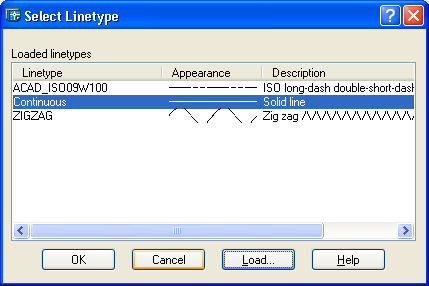
Рис. 4.17. Диалоговое окно Select Linetype
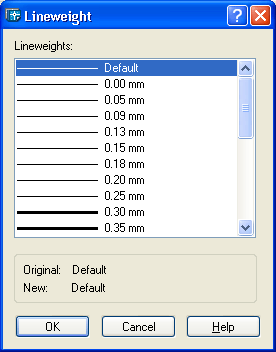
Рис. 4.18. Диалоговое окно Lineweight
Характеристика Plot Style (Стиль печати) (см. рис. 4.14) описывает стиль печати, применяемый при выводе слоя. О стилях печати см. разд. 6.3.
Характеристика Plot (Печать) указывает, будут ли выводиться на печать объекты слоя, если даже он включен и разморожен. Значок  (неперечеркнутый принтер) показывает, что объекты слоя будут печататься, а значок
(неперечеркнутый принтер) показывает, что объекты слоя будут печататься, а значок  (зачеркнутый принтер) – не будут. Вспомогательные слои или слои, которые в данный момент не нужны, можно таким образом отсекать от вывода на графопостроитель или принтер. Разумеется, если слой выключить или заморозить, то его объекты тоже не будут распечатываться.
(зачеркнутый принтер) – не будут. Вспомогательные слои или слои, которые в данный момент не нужны, можно таким образом отсекать от вывода на графопостроитель или принтер. Разумеется, если слой выключить или заморозить, то его объекты тоже не будут распечатываться.
